如何在SOLIDWORKS 中创建设计库特征
文章来源:solidworks代理商-卓盛信息
设计 库位于 SOLIDWORKS 任务窗格上,是一组填充有可重用实体的文件夹,例如注释、装配体、成形工具、步路零部件和特征。在本文中,我们将了解如何创建 库功能;添加到设计库中 以便在其他模型中重用的 一组功能 。南通solidworks
入门
• 创建代表虚拟实体的凸台拉伸特征。
• 创建将添加到虚拟实体上的库中的特征
在此示例中,零件已进行颜色编码,以帮助可视化将添加到库中的功能。
绿色特征将被添加到 设计库中,而红色特征则不会。
已显示尺寸并给出了用于 库特征的描述性名称。
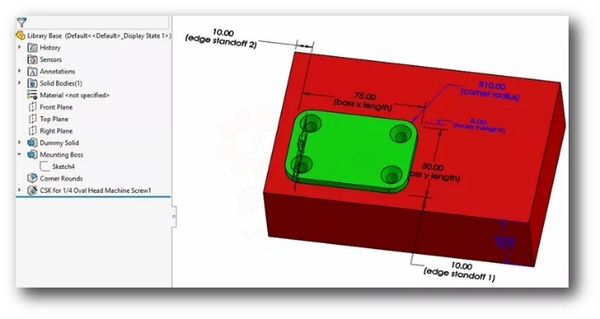
如何将功能添加到设计库
在SOLIDWORKS 任务窗格中,单击 设计库选项卡,然后单击 添加到库。
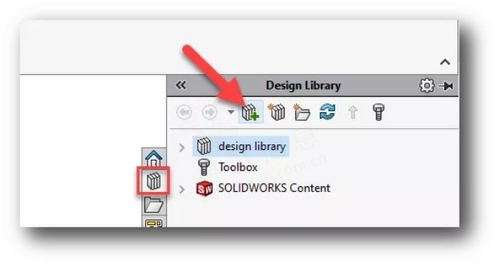
在添加到库PropertyManager 中,选择 设计 树弹出按钮,然后选择要包括的特征。这将创建一个新文件,因此我们也将给它一个新名称。solidworks价格
您还可以选择将库功能添加到哪个子文件夹。在此示例中,我们将其保留在顶级设计库文件夹中。单击 “确定”。
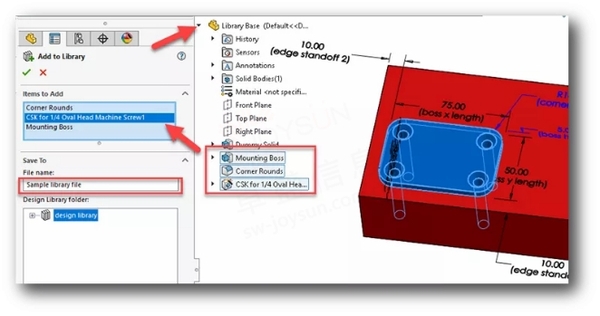
新的库功能已添加到设计库中,但是该文件需要进一步修改。右键单击该文件并选择 “打开”。
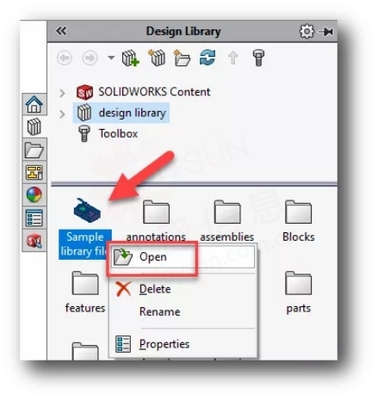
文件打开后,切换到FeatureManager DesignTree。请注意,添加的 Dimensions 文件夹包括我们之前重命名的所有维度。
展开“尺寸”文件夹,注意有两个子文件夹:“定位尺寸”和“内部尺寸”。
我们将两个 边缘支座 尺寸拖到“定位尺寸”文件夹中。按住鼠标左键并将每个维度拖动到文件夹上。
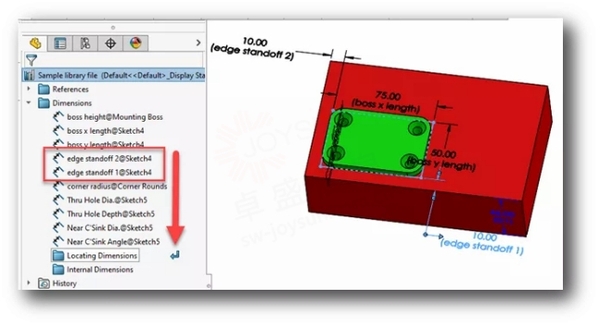
定位尺寸将有助于在将特征添加到新模型后定位该特征。插入特征后,内部尺寸将不再受控制。我们将通过将异型孔向导尺寸拖到文件夹中来将其指定为内部尺寸。
我们将把凸台和圆角半径尺寸保留在原处。这将允许在将特征插入零件后控制尺寸。
保存更改并关闭文件。购买solidworks
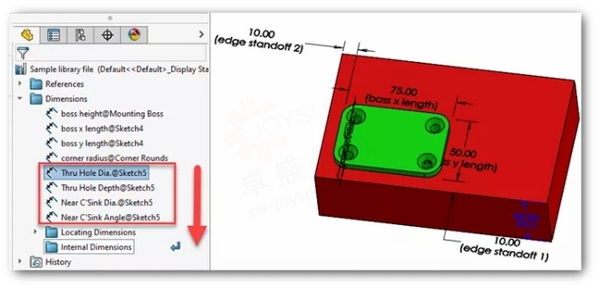
使用SOLIDWORKS 设计库功能
现在我们已经创建了一个特征,我们将了解如何 在另一个模型中 使用设计库特征 。
在此示例中,我们将示例库特征插入到简单块的模型上,继续定位特征并调整其大小。
首先将我们创建的设计库特征拖到新示例块的面上。
拖动库特征时会显示该特征的预览。
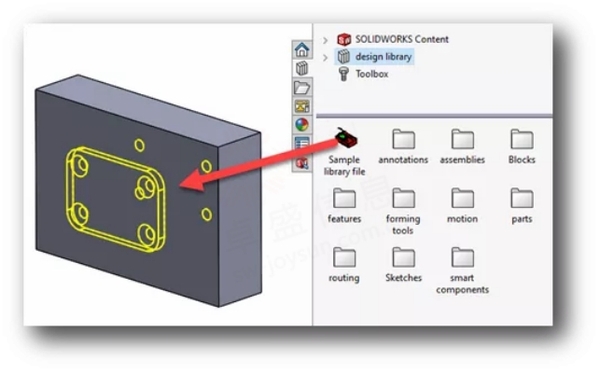
将特征放置在面上后,库特征PropertyManager 将与库特征的图形窗口一起出现。
在“参考”下,选择“Edge1”。
在图形窗口中,红色块上突出显示一条边,指示在模型上选择的位置。选择相应的边来指定Edge1。对 Edge2 重复步骤。
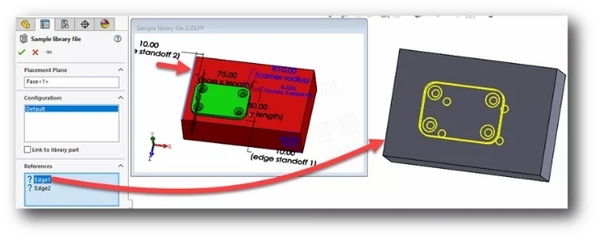
在 “定位尺寸”下,我们可以更改两个边缘支座尺寸的值 。
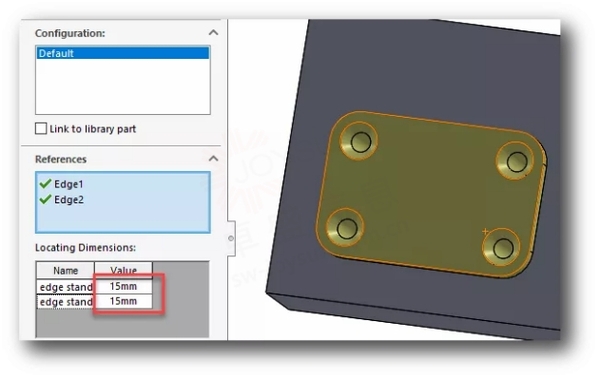
最后,在“尺寸尺寸”下,选择 “覆盖尺寸值”, 然后根据需要调整凸台拉伸和圆角半径尺寸。 solidworks官网
完成更改后,单击 “确定”。
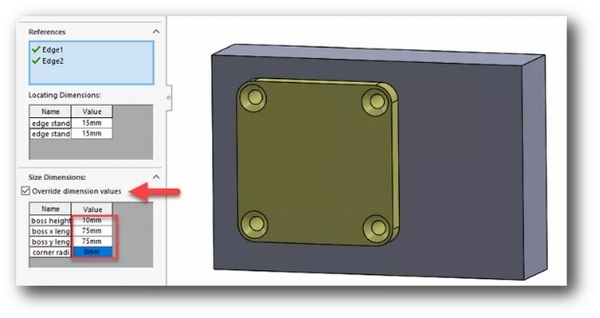
库特征将添加到特征树中。展开库功能以查看添加的功能列表。
您可以右键单击库要素并选择 编辑要素 以进行必要的更改。
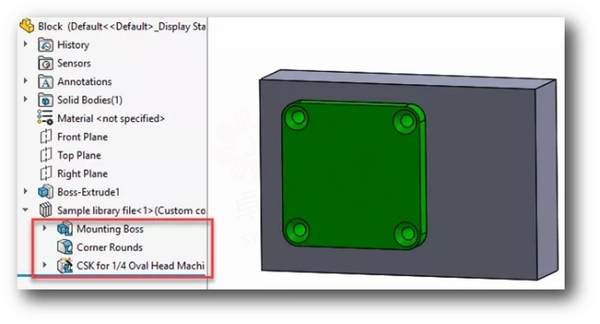
一如以往,谢谢阅读,快乐阳光!——solidworks代理商(SOLIDWORKS 2024)

| 
